QTranslate是一款非常精巧的免費翻譯軟件,內置多個強大的翻譯引擎,諸如目前支持 Babylon、Definr、Google Search、Google Translate、ImTranslator、Microsoft Translator、Multitran、Promt、Reverso、SDL、Wikipedia、WordReference、Yandex、有道翻譯等翻譯引擎,QTranslate它自動識別輸入文字語言語音朗讀,具有劃詞翻譯、回譯模式、即時翻譯、自動發音、虛擬鍵盤、自動保存翻譯歷史等功能。
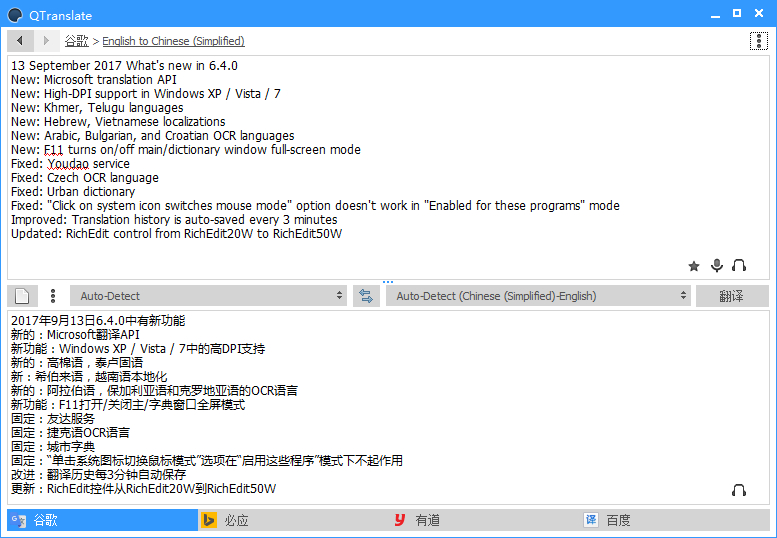
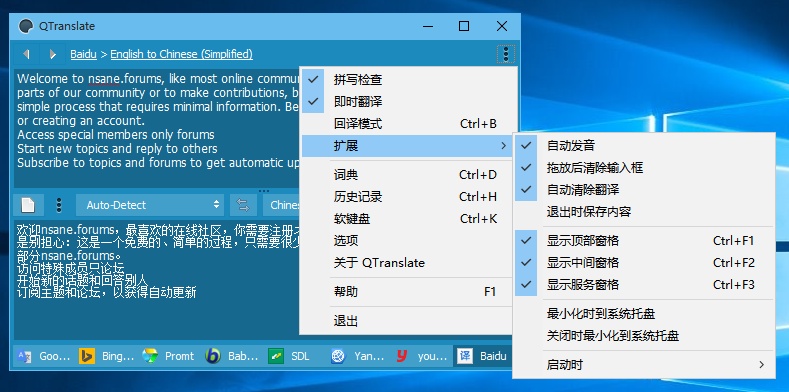
啟動 QTranslate 后,默認配置下,鼠標選中任意文本,連點兩下 Ctrl 即可激活主窗口并翻譯選中的文本,或者通過 Ctrl+Q 彈出小窗口直接顯示翻譯結果、Ctrl+W 則顯示網絡搜索結果。
啟用即時翻譯模式后,在任意程序中選擇文字,則自動彈出 QTranslate 圖標,點擊圖標即可查看翻譯結果,QTranslate 會自動檢測源文本語言格式。非常實用
QTranslate使用教程:
可以使用快捷鍵發音,支持選中文字后立刻翻譯,在瀏覽器中也是如此,無需安裝任何擴展。
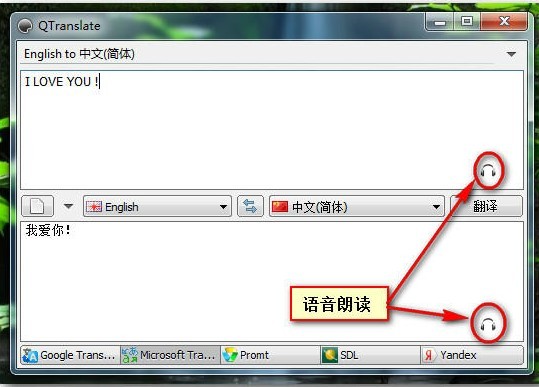
全局快捷鍵(默認值):
雙擊Ctrl => 顯示主窗口(以及選定文本的譯文)
Ctrl+Q => 翻譯選定文本并顯示在彈出窗口
Ctrl+Shift+Q => 顯示詞典窗口
Ctrl+E => 朗讀選定文本
主窗口快捷鍵:
Ctrl+Enter => 翻譯文本
Ctrl+N => 清除當前翻譯
Ctrl+D => 顯示詞典
Ctrl+Alt+1..9 => 用選定的第1~9個翻譯服務顯示詞典
Ctrl+H => 顯示翻譯歷史記錄
Ctrl+K => 顯示軟鍵盤
Ctrl+Tab/Ctrl+Shift+Tab/Ctrl+1..9 => 切換到后一個/前一個/第1~9個翻譯服務
Shift+Esc => 重設語言組合為自動檢測
Ctrl+Shift+1..9 => 選擇語言組合
Ctrl+I => 互換翻譯方向
Ctrl+空格 => 顯示 建議/自動完成 下拉菜單
F1 => 顯示幫助
Alt+左箭頭 => 轉到前一個翻譯
Alt+右箭頭 => 轉到后一個翻譯
Ctrl+上箭頭 => 把翻譯復制到文本輸入框
有三種鼠標選中文本的翻譯模式:
1) 顯示圖標(選擇程序中的文本 - 本程序的圖標會出現在鼠標指針附近。點擊該圖標,彈出窗口里就會顯示選定文本的譯文);
2) 顯示翻譯(選擇程序中的文本 - 選定文本的譯文會立即在彈出窗口中出現)。
3) 顯示翻譯并朗讀(前一種加上朗讀選定的文本)。
QTranslate操作:
- 左鍵單擊系統托盤里的程序圖標,可啟用/關閉鼠標選擇模式;
- 左鍵雙擊系統托盤里的程序圖標,可顯示主窗口;
- 左鍵雙擊彈出窗口的標題欄,會打開包含當前翻譯的主窗口;
- 左鍵單擊彈出窗口中的服務名稱,會更改當前服務并重新翻譯文本。
